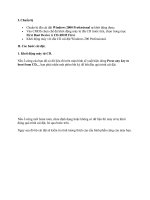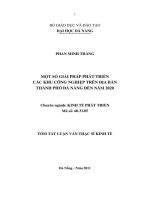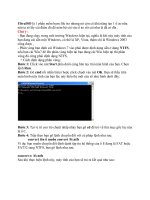Hướng dẫn cài windows vista bằng hình ảnh
Bạn đang xem bản rút gọn của tài liệu. Xem và tải ngay bản đầy đủ của tài liệu tại đây (480.86 KB, 9 trang )
Hình 7 – Một giai đoạn cấu hình đĩa mang tính đồ họa hơn
Bước 8: Sau khi đã chọn phân vùng và định dạng nó nếu cần thiết, bạn có thể rời
máy tính trong 20-45 phút phụ thuộc vào phần cứng. Trong thời gian này, chương trình
sẽ sao chép những file mà nó cần để cài đặt sang ổ cứng, mở rộng file ảnh Vista từ
DVD, cài đặt Windows Vista và những bản cập nhật đi kèm, sau đó hoàn tất cài đặt
bằng việc cố gắng tải các driver cho phần cứng. Một màn hình như hình 8 sẽ hiển thị
toàn bộ quá trình này.
Hình 8 – Hãy thư giản một chút trong khi chương trình tiến hành cài đặt
Windows Vista
Bước 9: Một hoặc hai lần khởi động sau đó và máy tính sẽ khởi động vào giai
đoạn setup tương tác thứ hai. Trong màn hình như hình 9, bạn được nhắc nhập tên
người dùng, password và ảnh hiển thị. Nếu bạn không chọn ảnh nào thì sẽ được hình
bông hoa như mặc định.
Hình 9 - Ở đây, bạn xác định tài khoản mà bạn sẽ sử dụng trong Windows Vista
Bước 10: Gõ nhập tên cho máy tính và chọn một wallpaper cho desktop. Theo
mặc định, Vista chọn một tên máy tính dựa trên tên người dùng của bạn.
Hình 10 - Ở đây, bạn cấu hình các tùy chọn liên quan đến máy tính
Bước 11: Chọn bật hay tắt Automatic Updates như hình 11. Bạn có thể sử dụng
các xác lập được đề nghị, trong đó Windows tự động download và cài đặt tất cả các bản
cập nhật.
Hình 11 – Bạn cấu hình Automatic Updates
Bước 12: Cấu hình múi giờ, ngày tháng và thời gian như hình 12.
Hình 12 – Cấu hình múi giờ và thời gian cho Vista
Bước 13: Hộp thoại Thank you xuất hiện thông báo rằng bạn đã sẵn sàng làm
việc với Windows Vista.
Hình 13 – Khoảnh khắc mà tất cả chúng ta mong chờ
Bước 14: Chương trình test các đặc điểm hiệu suất của hệ thống. Tiến trình này
thường mất khoảng 1-5 phút phụ thuộc vào tốc độ máy tính.
Hình 14 – Trong quá trình test hiệu suất, Microsofts hiển thị một vài quảng cáo
Windows Vista
Với việc test hiệu suất hoàn tất, Windows Vista sẽ bắt đầu cho lần làm việc đầu
tiên bằng việc xuất hiện màn hình Welcome cho bạn nhìn thoáng qua các chi tiết hệ
thống, hiệu suất danh định và một danh sách gồm 6 đến 12 tác vụ mà bạn có thể muốn
thực hiện. Bạn có thể an toàn đóng cửa sổ này nếu muốn.